В данной статье представлена информация по настройке датчиков дискретных сигналов на модеме «EL-310XB» в АИИС «Элдис».
Для настройки дискретных датчиков в АИИС учётная запись пользователя должна обладать следующими функциональными ролями:
Создание модемов;
Создание датчиков состояния;
Создание техносхем.
Содержание:
2 Настройка дискретных датчиков
2.3 Создание технологической схемы
2.4 Отображение технологической схемы на мнемосхеме
1 Основная информация
Состояние датчиков дискретных сигналов на модеме серии «EL-310XB» в АИИС «Элдис»:
Датчик «Причина выхода на связь»:
«0» – согласно расписанию;
«1» – внеочередной выход на связь.
Датчик «Состояние DIN»:
«0» – замкнут;
«1» – разомкнут.
2 Настройка дискретных датчиков
В данном разделе указана информация по настройке датчиков дискретных сигналов на модеме «EL-310XB».
2.1 Создание модема
Для настройки датчиков в АИИС потребуется создать модем «EL-310XB». Ознакомиться с алгоритмом создания модема «EL-310XB» в АИИС можно в статье «Общая информация об автономных модемах серии EL-310xB».
2.2 Создание датчиков
На форме модема необходимо создать два дискретных датчика: «Причина выхода на связь» и «Состояние DIN» (рис. 1). Подробная информация по созданию дискретных датчиков на модеме представлена в отдельной статье.
При создании датчика «Причина выхода на связь» нужно указать следующие параметры:
Название датчика – «Причина выхода на связь»;
Номер канала – «10004»;
Тип датчика – «Другое»;
Минимальный предел – «0»;
Максимальный предел – «1»;
Чекбокс «Включить анализ событий» – «Да» (активен).
После введения всех необходимых параметров нужно нажать кнопку «Создать» на панели действий в верхней части формы.
При создании датчика «Состояние DIN» заполняются следующие параметры:
Название датчика – «Состояние DIN»;
Номер канала – «10005»;
Тип датчика – «Другое»;
Минимальный предел – «0»;
Максимальный предел – «1»;
Чекбокс «Включить анализ событий» – «Да» (активен).
После указания всех параметров нужно нажать кнопку «Создать» на панели действий в верхней части формы.
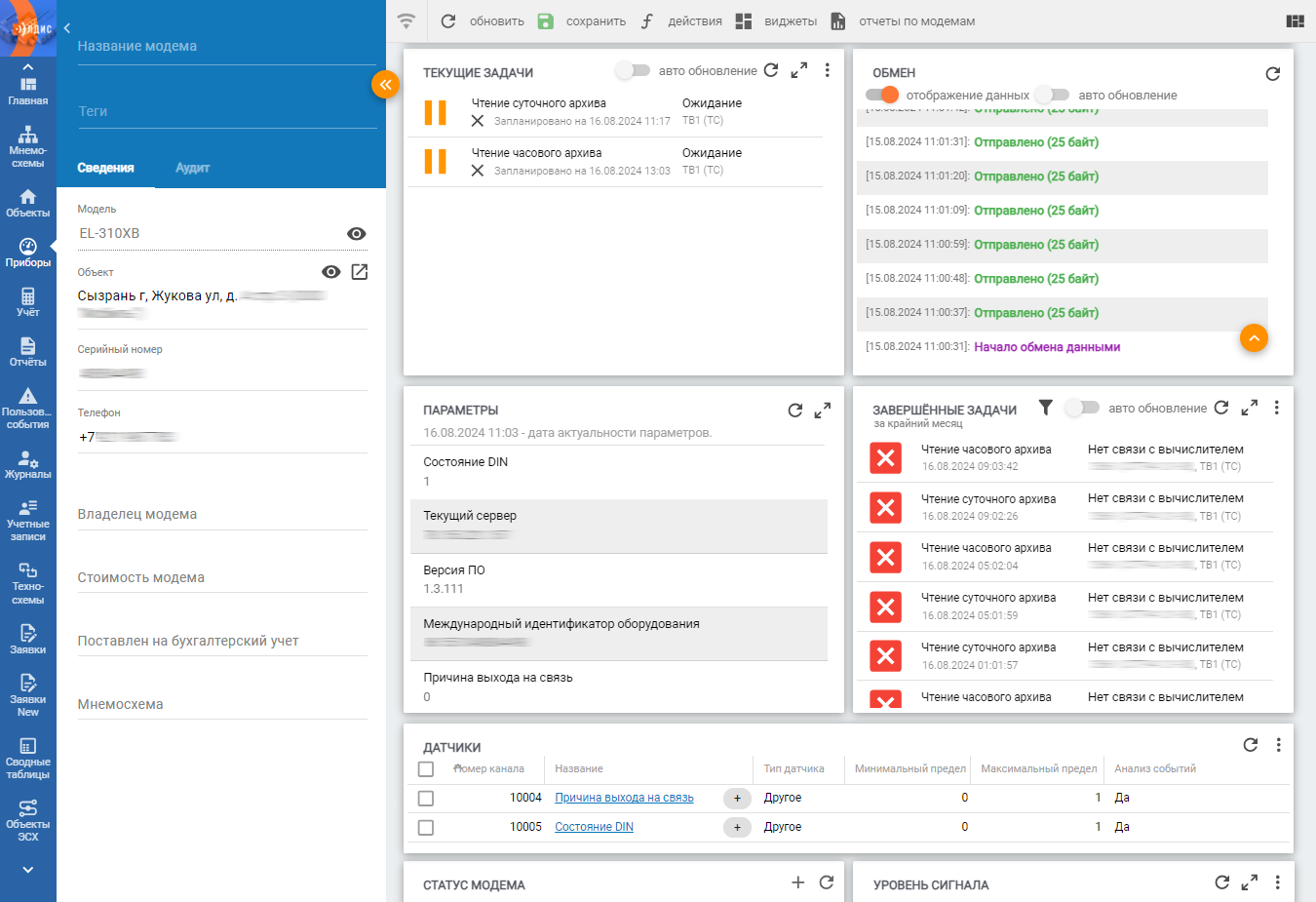
Рисунок 1 – Пример созданных датчиков на модеме
2.3 Создание технологической схемы
Работу датчиков можно посмотреть при помощи функционала «Техносхемы» в АИИС. Для этого потребуется создать новую технологическую схему. Ознакомиться с подробной информацией по работе с данным функционалом можно в статье «Создание технологической схемы». На форме редактирования техносхемы потребуется выбрать группу «Информация, навигация, оборудование» в разделе «Элементы» и вынести на поле редактирования: два элемента «Данные с датчика» и два элемента «Дискретный индикатор датчика». При настройке вывода данных датчика необходимо указать ранее созданные датчики на модеме «EL-310XB».
На форме настройки дискретного индикатора датчика «Причина выхода на связь» необходимо указать следующие параметры:
Датчик – датчик «Причина выхода на связь», созданный на модеме;
Начало интервала срабатывания – «0»;
Завершение интервала срабатывания – «0»;
«Цвет срабатывания; Цвет несрабатывания» – цвет индикатора при срабатывании датчика (при желании может быть изменен).
После введения всех необходимых параметров нужно нажать кнопку «Ок».
В окне настройки дискретного индикатора датчика «Состояние DIN» нужно указать следующие параметры:
Датчик – датчик «Состояние DIN», созданный на модеме;
Начало интервала срабатывания – «1»;
Завершение интервала срабатывания – «1»;
«Цвет срабатывания; Цвет несрабатывания» – цвет индикатора при срабатывании датчика (при желании может быть изменен).
После введения всех параметров нужно нажать кнопку «Ок».
Далее для проверки работоспособности датчиков нужно нажать кнопку «Просмотреть» на панели действий в верхней части окна. Для сохранения внесенных изменений нужно нажать кнопку «Сохранить» на панели действий в верхней части экрана.
2.4 Отображение технологической схемы на мнемосхеме
Технологическая схема может быть отображена на мнемосхеме. Для этого нужно добавить виджет «Техносхема» на форму мнемосхемы. Подробная информация об основных взаимодействиях с виджетами указана в отдельной статье. После чего при его настройке выбрать необходимую для отображения технологическую схему. Более подробно с работой данного виджета можно ознакомиться по ссылке.
